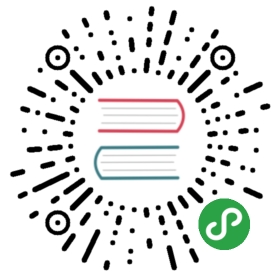分支管理
分支是将您的开发工作从主线上分离开来,以免影响主线。使用 GitLab 进行分支管理,默认分支为 master。在产品开发过程中对 Feature、Bugfix、Release、Hotfix 等分支进行管理。所有的提交将触发持续集成,可在持续集成菜单下查看代码集成情况。您可以在此查看各应用的分支,创建分支,并将代码拉至本地开发后提交代码。
菜单层次:项目层
菜单路径:开发流水线 > 分支
默认角色:项目所有者、项目成员
项目所有者对分支的管理权限对应 gitlab 的 Master 权限。 被分配应用权限的项目成员对分支管理的权限对应 gitlab 仅有 Maintainer 权限。
分支管理策略
我们主要采用 github-flow 作为我们的分支管理策略的主体。并在此基础上,参考了一些其他策略,对开发者的开发分支做了一定程度上的细分。

具体介绍如下。
主分支
master- 首先,代码库应该有且仅有一个主分支
master。 - 所有提供给用户使用的正式版本,都在这个主分支上发布。
- 所有提供给用户的使用的正式版本,都要一对一的生成一个
tag。 - 除初始化仓库生成的
master分支以外,master分支的所有提交都应是提供给用户的正式版本。 master只用来发布正式版本,确保主分支的任何内容都是可部署的。- 只对
master进行其他分支的合并和制作标记操作,不单独在master分支上进行提交。 master应该只授权给项目代码的管理者。不允许其余人员操作。
- 首先,代码库应该有且仅有一个主分支
开发分支
develop- 用于日常开发用的分支,视不同的分支管理策略有不同的表现形式。
- 我们规定,将开发分支细化为
release,feature,bugfix三个分支。 - 我们规定,不需要单独的创建
develop,而是作为上述三种分支的总称。
预发布分支
release- 将开发分支细化为以
release分支为主,指发布正式版本之前(即合并到master分支之前),需要有一个预发布的版本进行测试。 - 分支基于
master创建。 - 一个
release分支对应一个版本发布计划,包含一个或多个的用户故事、不定量的功能点、漏洞修复等。 - 完成发布计划的所有开发后,将
release分支的内容部署到一个 UAT(User Acceptance Testing) 环境进行测试验收。 - 完成一个发布计划后,为
release制作一个新的次版本标记。 - 完成一个发布计划后合并入
master分支,并删除relaease分支。
- 将开发分支细化为以
功能分支
feature- 功能分支
feature为开发某个功能点创建。 - 基于对应的
master分支创建。 - 完成功能点的开发后,将
feature分支的最新内容部署至staging环境进行功能测试验收。 - 功能点完成后合并入
master分支,并删除feature分支。
- 功能分支
修补 Bug 分支
bugfix- 修补 Bug 分支
bugfix是在开发过程中,对于发现的漏洞进行修补的分支。 - 基于当前的
master分支创建。 - 完成漏洞修补的开发后,将
bugfix分支的最新内容部署至staging环境进行功能测试验收。 - 漏洞修复完成后合并入
master分支,并删除bugfix分支。
- 修补 Bug 分支
热修复分支
hotfix- 软件正式发布以后,难免会出现 Bug 。这时就需要创建一个分支
hotfix,进行 Bug 热修复。 - 基于出现漏洞的版本对应的版本标记
tag创建。 - 漏洞修复后为
hotfix制作一个新的修订号版本标记。 - 漏洞修复后,根据实际情况可选的合并入
master分支,最后删除hotfix分支。
- 软件正式发布以后,难免会出现 Bug 。这时就需要创建一个分支
用户自定义分支
custom- 分支管理策略都具有各种方面上的优劣性,可能不满足或不适合用户的某些特殊场景。
- 对此,用户可以自定义分支的命名规范等,以满足日常的使用需求。
- 我们推荐使用
github-flow为主,可以参考 Scott Chacon 对于主流分支管理策略的探讨。
创建分支

点击
创建分支按钮,创建对应分支;可选的为分支指定一个问题,问题对应这个分支将要改动的内容;
指定分支来源,分支将会基于目标分支创建。
指定分支类型,这个分支将要完成的功能类型。
输入分支名称。
点击创建,完成创建分支。
具体分支的本地开发使用 git 。
分支名有唯一性校验。 选择问题后默认切换分支类型,并且分支名称的默认值是问题的issue号。 若所选应用是基于空模板创建,在分支界面将不会有创建按钮,因为空模板应用没有分支,也就没有分支来源,必须本地手动推代码到对应仓库才能看到相应的创建按钮。
分支列表操作

在分支列表上可以为分支修改关联的问题。
在分支列表上可以为分支创建一个合并请求。
在分支列表上可以通过删除按钮删除分支。
操作规范
日常团队开发中,遵循一个合理、清晰的 Git 使用流程,是非常重要的。清晰的 commit 记录,对于项目的协调、维护有很大帮助。
开发一个新功能的流程如下。
新建分支
每次开发新功能等提交代码的行为,都应新建一个单独的分支。
- 建议在 origin 先基于最新的分支创建一个新分支。在这里,我们以基于 master 来创建的 feature 分支为例。
# 抓取远程仓库$ git fetch origin# 执行后会获取到 origin 的最新信息,包括在 origin 创建的 feature 分支> From http://demo.gitlab.com/demo-group/demo> * [new branch] feature -> origin/feature# 将远程分支抓取至本地$ git fetch origin feature:feature# 执行后会为本地生成一个新的 feature 分支,或是覆盖已有的 feature 分支> From http://demo.gitlab.com/demo-group/demo> * [new branch] feature -> feature# 切换至 feature 分支$ git checkout feature> Switched to branch 'feature'
-
若是对 git 操作相对熟练,则可以在本地直接创建 feature 分支。在这里,同样基于 master 来创建。
# 切换至本地的 master 分支$ git checkout master> Switched to branch 'master'# 更新本地的 master 分支,若已确认 master 为最新,则可以跳过此步$ git pull origin master> From http://demo.gitlab.com/demo-group/demo> * branch master -> FETCH_HEAD> Updating 8e11cf6..dacf93e> Fast-forward> ... (更新信息)# 创建 feature 分支$ git checkout -b feature master> Switched to a new branch 'feature'
提交分支 commit
- 分支的代码改动后,就可以将改动进行提交。
- 首先,查看自己做的代码改动。
$ git status> On branch feature> Untracked files:> (use "git add <file>..." to include in what will be committed)>> add-sql> demo-api> demo-service> init-DB>> nothing added to commit but untracked files present (use "git add" to track)
示例里做了四个改动,建议根据文件或功能点来划分,并且分别提交信息。
提交 commit 时,必须给出完整扼要的提交信息。
# 按顺序分别为自己的划分范围来做不同的提交信息,这里以按文件划分为例## 若按功能点划分,则要求开发完一个功能点后,及时进行提交。# 防止不同功能点对相同文件操作后对提交造成阻碍$ git add init-DB$ git commit -m "[INIT] init database demo"> [feature e8b2f52] [INIT] init database demo> 1 file changed, 0 insertions(+), 0 deletions(-)> create mode 100644 init-DB$ git add add-sql$ git commit -m "[ADD] add sql demo"> [feature 5f19a3c] [ADD] add sql demo> 1 file changed, 0 insertions(+), 0 deletions(-)> create mode 100644 add-sql$ git add demo-service$ git commit -m "[ADD] add demo service"> [feature 25110aa] [ADD] add demo service> 1 file changed, 0 insertions(+), 0 deletions(-)> create mode 100644 demo-service$ git add demo-api$ git commit -m "[ADD] add demo API"> [feature c5f9bfd] [ADD] add demo API> 1 file changed, 0 insertions(+), 0 deletions(-)> create mode 100644 demo-api
- 此时若是查看提交记录,应能看到合理、有序的提交信息(非必要)
$ git reflog> * c5f9bfd - (HEAD -> feature) [ADD] add demo API (4 minutes ago) <Runge>> * 25110aa - [ADD] add demo service (4 minutes ago) <Runge>> * 5f19a3c - [ADD] add sql demo (4 minutes ago) <Runge>> * e8b2f52 - [INIT] init database demo (5 minutes ago) <Runge>> * 2fdc021 - (origin/master, origin/HEAD, master) Init Repository (12 minutes ago) <Runge>> (END)
合理有序的提交信息保证了分支的干净整洁,然而当失误造成了错误的提交或是事后发现提交信息冗余等,可通过一些操作来合并 commit 信息。
- 接下来的说明的示例都是危险操作,严禁在生产环境进行测试。
- 合并commit的一种简便方法,就是先撤销过去的 commit ,然后再重新提交一个新的 commit 。
# 将提交信息撤回至远程主干分支,或是 HEAD$ git reset --soft HEAD# 提交改动$ git add .$ git commit -m "[FIX] Fix msg"# 强制推送。# 若之前已经推送,则必定存在冲突,需要 `--force` 或是 `-f` 参数强制推送。# 若之前并未推送,则不需要 `--force` 参数。直接执行正常推送。$ git push --force
-
使用 git rebase 命令。具体可以参考 Tute Costa 的文章。
# i 参数表示互动(interactive),执行后git 会打开一个互动界面,进行下一步操作。$ git rebase -i origin/master
-
将 squash 和 fixup 命令当作命令行参数使用,自动合并 commit 记录。具体可以参考 Florent Lebreton 的文章。
与主干同步
- 分支开发的过程中,要经常保证分支与主干的同步。特别是分支推送前,强制要求同步主干。
# 抓取 origin 的最新提交$ git fetch origin> remote: Counting objects: 3, done.> remote: Total 3 (delta 0), reused 0 (delta 0)> Unpacking objects: 100% (3/3), done.> From http://demo.gitlab.com/demo-group/demo> 2fdc021..b097f2f master -> origin/master# 对当前分支执行变基操作# 示例中 feature 是基于 master 创建的,所以变基操作的目标是 origin 的 master 分支# 即 origin/master$ git rebase origin/master> First, rewinding head to replay your work on top of it...> Applying: [INIT] init database demo> Applying: [ADD] add sql demo> Applying: [ADD] add demo service> Applying: [ADD] add demo API
- 根据控制台反馈,可以看到 demo 示范的四个提交被重新应用于最新的 origin/master 并且更新了当前分支。
推送到远程仓库
- 完全提交了本地的改动并且也已经同步主干分支后,可以将当前分支推送到远程仓库
bash
git push origin feature - 若因为
rebase操作导致分支历史改变,与远程仓库的分支不兼容。可能需要加上—force或-f参数进行强制推送。 - 强制推送是一个危险操作,进行这个操作前务必慎重。具体参见 Will Anderson 的文章。
- 完全提交了本地的改动并且也已经同步主干分支后,可以将当前分支推送到远程仓库
提出合并请求
- 发出
feature到master的合并请求,或是按实际情况的合并请求。 - 向项目代码的管理者提出 code review 要求。
- 根据 reviewer 提出的建议等进行讨论修改代码,再次提交,重复 code review
- 在代码审核通过后,接受合并请求,并删除该分支。(强烈建议此步由 reviewer 或是管理者操作)
- 发出
注意事项
每日工作结束前,必须提交当前的工作目录改动,无论是否完成功能点。
不论采用哪种分支管理策略,务必严格遵守操作规范。
提交信息应能清晰描述所做的改动,方便后来人的阅读。
提交信息可以视具体项目的规定来提交,但是一定要保证格式统一。建议包括改动类型、改动文件位置、改动内容、关联 issue 信息等。
禁止任何不能清晰表达改动的提交信息。
如有条件,修改他人关键代码部分最好能够通知当事人。比如口头通知或是代码审核增加 reviewer 等。
合理使用
git status命令,任何情况特别是失误操作后,随时可以使用该命令查看当前状态。特别建议新手在每一步的操作中间都增加git status命令。严禁对 origin 仓库的强制推送,不论方式。除非目标是自己的开发分支并且了解强制推送会造成的后果。
在要进行或是测试危险操作前,备份当前分支。防止意外造成代码丢失。
远程仓库合并结束后,必须删除源分支。建议在合并请求勾选
Remove source branch选项。严禁任何类似
[FIX] Handling conflicts的提交。
危险操作
所有可能改变工作目录代码的操作都会是危险操作。所有相关操作过程都需要格外慎重。
以下列举一些较为常见的 git 上可能会接触使用到的危险操作。
解决冲突
- 代码冲突是 git 使用过程中最常见的问题,大量的冲突往往是因为当前分支同步不及时导致的。所以再次强调及时同步。
- 解决冲突时一定要细心,从代码的第一行开始,由上至下解决冲突部分。
- 当冲突代码中存在逻辑冲突的,需要仔细分析。如有条件,与当前冲突提交的提交人协商讨论。
- 解决冲突完成后,全文搜索冲突标志。即
<<<<<<<、=======、>>>>>>>。 - 冲突解决完成后,提交前必须再次运行并且测试代码。
强制推送
git push —force- 强制推送是一个不可避免的危险操作,慎重使用。
- 若因为种种原因导致分支历史改变,与远程仓库的分支不兼容。可能需要加上
—force或-f参数进行强制推送。 - 强制推送是一个危险操作,进行这个操作前务必慎重。具体参见 Will Anderson 的文章。
重置
git reset- reset 分为 hard-reset 和 soft-reset 。
- soft-reset 将撤回对应的提交信息。
- hard-reset 将撤回对应的提交信息以及所有修改。
- 重置前务必确认当前分支做了备份,以免代码遗失。
储藏
git stash- 储藏是个很便捷的应用,但是不推荐使用。
- 当因为种种原因需要切换当前分支,但是暂存区或者工作目录里,还存在没有提交的修改,它会和你即将检出的分支产生冲突从而阻止 Git 为你切换分支。
- 切换分支的时候最好保持一个清洁的工作区域,这时可能会用到
git stash命令。 - “储藏”可以获取你工作目录的中间状态——也就是你修改过的被追踪的文件和暂存的变更——并将它保存到一个未完结变更的堆栈中,随时可以重新应用。
- 对于新手时常能造成工作内容丢失,储藏内容丢失等等意外情况。没有充分练习掌握请勿使用以免造成损失。
- 可以使用
git commit和git reset组合来替代,git reset虽然同样是个危险操作,但是掌控比储藏操作来的更加简单。
变基
git rebase- 把一个分支中的修改整合到另一个分支的办法有两种:
merge和rebase。rebase可以把在一个分支里提交的改变移到另一个分支里重放一遍。 rebase的操作不当,可能导致原分支被修改等后果。作为一个危险操作,需要慎重。- 变基操作解决冲突后应执行
git add .和git rebase —continue,而不是git commit命令。 - 变基操作在操作规范中已有提及,还可以参考 Git 分支 - 分支的变基
抛弃文件修改
git checkout — demo.demo- 抛弃文件的改动,使文件恢复到修改前的状态。
- 在使用前,对当前分支备份。
重写历史
- 在 Git 上工作的时候,你也许会由于某种原因想要修订你的提交历史。
- 通过 amend-commit 、 reset 、 rebase 等多种操作都能达到这个效果,具体参见 Git 工具 - 重写历史。
修改分支相关联问题
点击修改分支可以更改、清空分支相关联的问题。
若分支创建时未关联问题,并且分支名称是以某一个问题的issue号开头的则修改分支相关联问题时系统会默认勾选该问题。
创建合并请求

点击创建合并请求按钮,系统会默认打开gitlab的创建合并请求的界面,其中源分支就是点击列的分支,目标分支默认是master,用户可以更改。
删除分支
点击删除分支按钮,将会删除该分支。